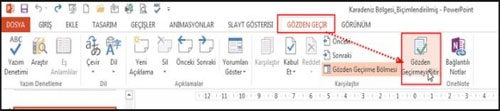Powerpoint Sunumlarını Karşılaştırma ve Birleştirme
Powerpoint Sunumlarını Karşılaştırma ve Birleştirme
Hazırladığımız sunumlar sırasında herhangi bir slaytı daha önceden hazırladığınızı anımsarsınız. Bu gibi durumlarda Birleştir karşılaştır seçenekleri ile başka sunum dosyalarınızdan slayt aktarımı yapabilirsiniz.
Çalışan sunumu diğer bir sunum ile karşılaştırabilir ve varsa değişiklikleri PowerPoint 2010 ve 2013 ile Birleştir ve Karşılaştır özelliğini kullanarak birleştirme şansına sahipsiniz. Hatta aynı sunum üzerinde birden fazla kullanıcı çalışıyorsa, değişiklikleri tek bir sunum üzerinde bir araya getirmek amacı ile oldukça verimli bir çözüm olacaktır. >
İşte yapılması gerekenler:
1. Karşılaştırmak istediğiniz ilk sunum dosyanızı açın
2. Gözden Geçir > Karşılaştır seçeneğini tıklayın.
3. Açılan pencerede, üzerinde çalıştığınız sunu ile karşılaştırmak istediğiniz sunum dosyasını açın.
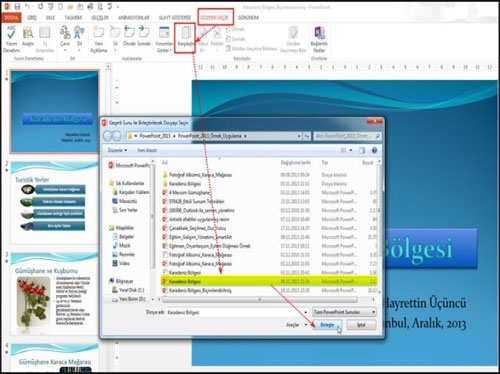
4. Aşağıdaki pencerede, hangi slaytta değişiklik olup olmadığını kontrol etmek istiyorsanız, sol taraftan ilgili slaytı tıklayın. Gözden Geçir Bölmesinde veya Slayt üzerindeki Değişiklikleri Göster simgesini tıklayın.
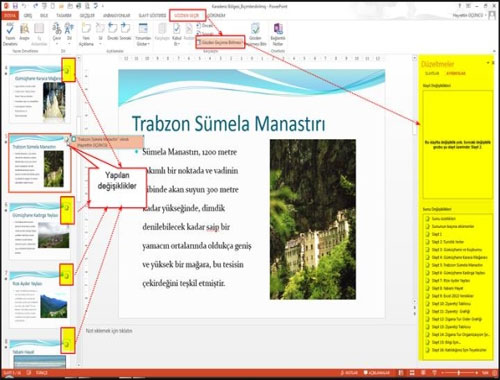
5. Değişikliklerden hangisini mevcut sunuma eklenmesini istiyorsanız, önündeki kutuyu işaretleyin. Bu işlemi tüm slaytlar için tekrar edin. Eğer mevcut slayt üzerinde hiç bir değişiklik yok ise Gözden Geçir Bölmesinde bu slaytta değişiklik yok uyarısı yer almaktadır.
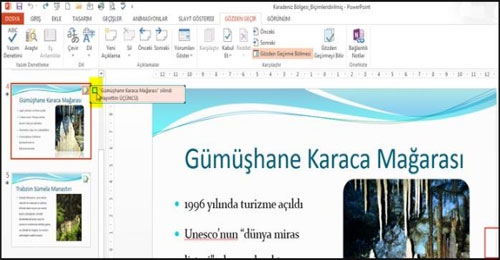
6. Gözden Geçir > Gözden Geçirmeyi Bitir düğmesini tıklayıp, değişiklikleri birleştirme işlemini sonlandırın.